Работа в программе Nero Express
Программа Nero Express фактически является вариантом программы Nero Burning Rom с измененным пользовательским интерфейсом. Именно поэтому во время работы с Nero Burning Rom вы можете в любой момент переключиться в режим работы с Nero Express и продолжить работу. Точно так же вы можете запустить Nero Express, начать работу с этой программой, а в случае необходимости переключиться в режим Nero Burning Rom. Отметим, что все особенности работы Nero Burning Rom, описанные выше, подходят и к Nero Express.
Знакомство с программой и основные приемы работы
Выберите команду меню Nero Express в группе программ Ahead Nero главного меню Windows или нажмите кнопку на панели инструментов программы Nero Burning Rom. На экране появится главное окно Nero Express (Рис. 2.49).
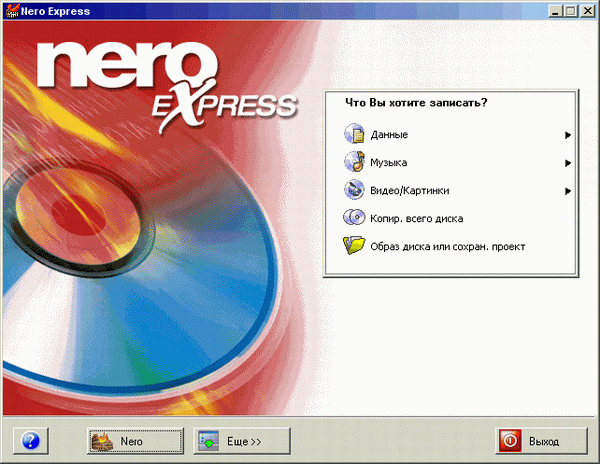
Рис. 2.49. Основное окно Nero Express
Работа с этой программой напоминает работу с помощью проводника в Nero Burning Rom – вы последовательно, шаг за шагом, выполняете все необходимые для записи компакт-диска действия. В правой части окна расположено меню. В нижней части окна помещены несколько кнопок. При запуске программы по умолчанию дополнительные значки ниже кнопок отсутствуют, но нажав кнопку Еще (More), вы откроете панель с дополнительными элементами. Щелчком мыши на любом из дополнительных элементов вы вызовете соответствующий диалог, не отличающийся от аналогичных диалогов Nero Burning Rom.
Нажав кнопку Конфигур. (Configure), вы откроете диалог настройки программы, имеющий множество вкладок. Нажав кнопку Сохранить дорожки (Save tracks to HD), вы откроете диалог, в котором сможете сохранить композиции звукового компакт-диска в файлах на жестком диске вашего компьютера.Нажав Стереть диск (Erase Disk), вы откроете диалог очистки перезаписываемого диска, а при щелчке мышью на кнопке Инф. о диске (Disk Info) вы откроете диалог с полезной информацией о вставленном в дисковод компакт-диске. Нажав кнопку Cover Designer, вы запустите программу создания обложек для дисков. Особенности работы во всех этих режимах были подробно рассмотрены выше. Чтобы скрыть дополнительные элементы управления, нужно повторно нажать кнопку Еще (More). Для получения справочной информации нужно нажать кнопку и выбрать интересующую вас информацию в появившемся вспомогательном меню. Нажав кнопку Nero, вы переключитесь в режим работы с Nero Burning Rom. Напоминаем, что для обратного переключения нужно нажать кнопку на панели инструментов. Если вы хотите завершить работу с программой, следует нажать кнопку Выход (Exit).
В списке, расположенном в правой верхней части окна программы, выбирается используемое при записи устройство. При этом, если устройство поддерживает разные форматы, например CD-RW и DVD+RW, оно будет помещено в список дважды, отдельно для каждого из поддерживаемых форматов. Также в списке имеется виртуальное устройство Image Recorder для создания образов дисков.
